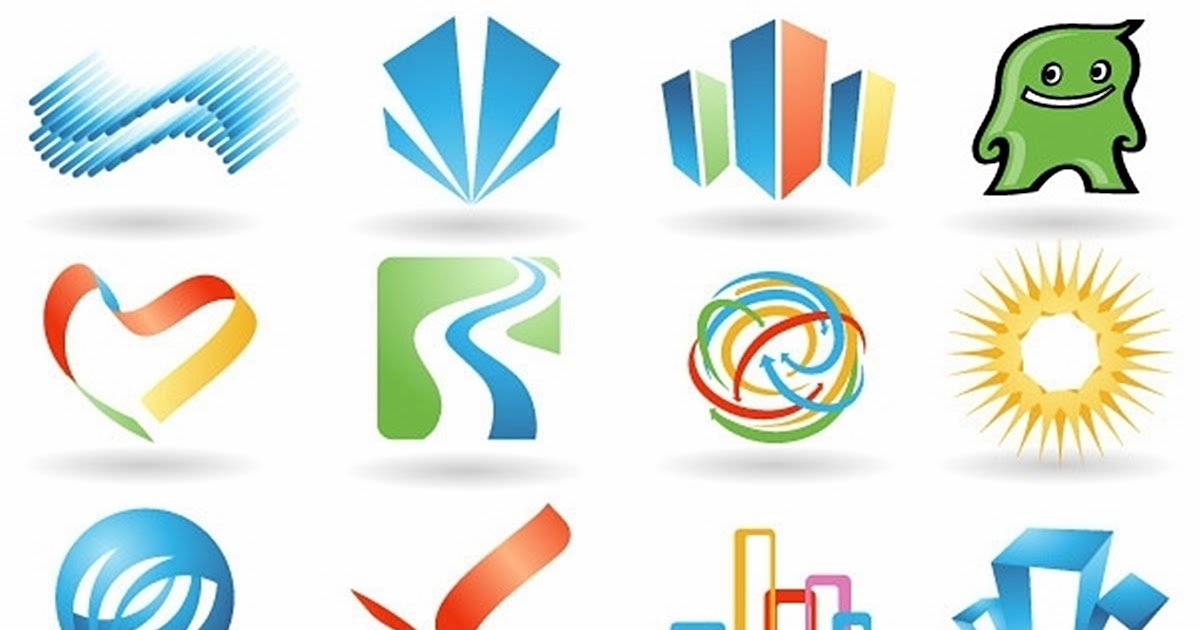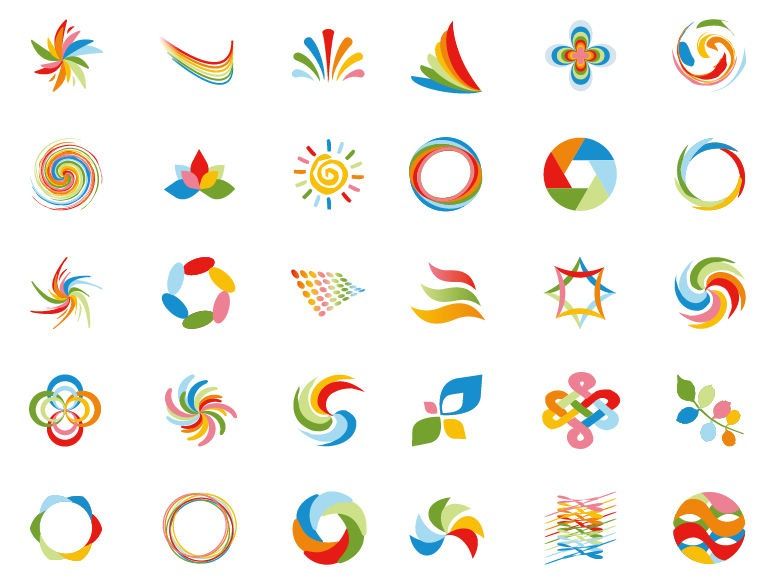В каком формате сохранить логотип? Обзор графических форматов
В каком формате должен быть логотип? Существует огромное количество форматов, в которых можно его сохранить.
Каждый из них имеет свое предназначение, а также преимущества и недостатки. Поэтому очень важно знать особенности наиболее популярных графических форматов, чтобы знать возможности использования каждого из них.
Но перед тем, как мы начнем говорить о графических форматах, нужно прояснить, что в мире графических файлов существует два основных вида форматов: растровая и векторная графика. Это очень важный момент. Люди, которые не первый день работают с графическими редакторами, прекрасно знают, в чем разница, а новичкам нужно это выучить, чтобы знать как правильно сохранять логотип.
Векторная графика
Векторные изображения формируются из разных линий и геометрических фигур, размер которых определяются математическими уравнениями.
Преимущества векторных изображений:
– такие изображения всегда сохраняют превосходное качество при масштабировании и редактировании;
– размер изображения почти не влияет на размер файла, поэтому он всегда невелик.
Недостатки векторных изображений:
– изображения не реалистичны;
– доступно не так много эффектов.
Изображения векторной графики в большинстве случаев имеют расширение AI, CDR, CGM, DXF. CorelDraw является самым популярным графическим редактором.
Примеры, показывающие эффект векторной графики при увеличении:
Растровая графика
Суть растровых изображений в том, что они напоминают таблицу с множеством маленьких ячеек. Ячейки таблицы называются пикселями. Пиксель – частица растрового изображения. Все пиксели одинаковые по размеру и форме. Для каждого пикселя задается свой цвет и координаты. Поскольку пиксели очень маленького размера, эта мозаика кажется единым целым, если качество изображения хорошее. При высокой разрешающей способности наши глаза не видят “пикселизацию” изображения.
Преимущества растровых изображений:
– реалистичность, они способны передать графику, состоящую из тысяч мелких деталей;
– к изображениям можно применять много разнообразных эффектов;
– с помощью растровой графики можно создать практически любой рисунок, какой угодно сложности, поэтому она более распространённая.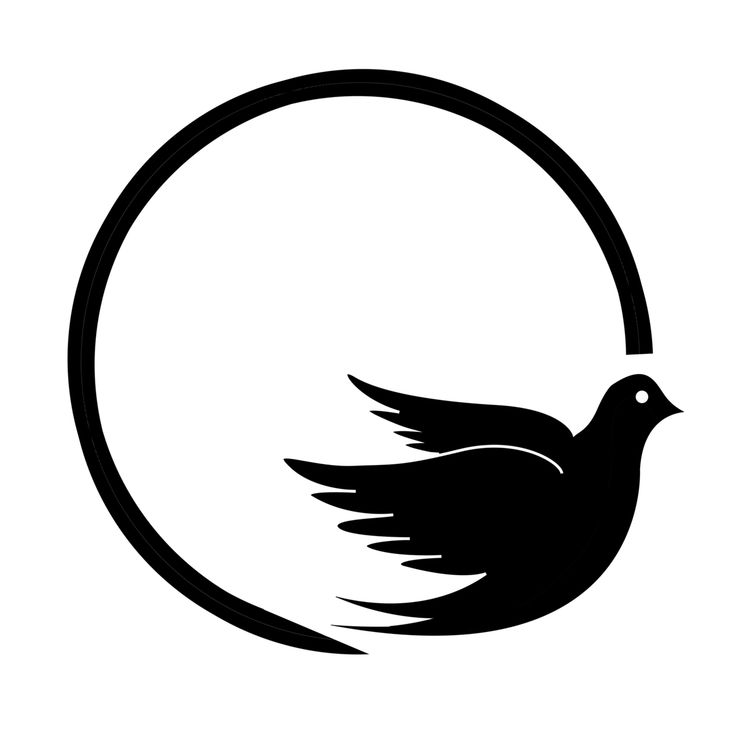
Недостатки растровых изображений:
– большой размер файлов;
– потеря качества при масштабировании.
Изображения растровой графики в большинстве случаев имеют расширение JPG, BMP, GIF, PNG, PSD.
Рассмотрим, что произойдет с растровым изображением при увеличении:
Самая популярная программа для редактирования растровых изображений – Photoshop.
Форматы логотипа
Теперь, когда мы прояснили для себя, что такое векторная и растровая графика и зачем она нужна, давайте перейдем к обзору графических файлов, в которых можно сохранить логотип.
Векторные форматы
.Ai – Adobe Illustrator
Векторный формат файлов .Ai от компании Adobe позволяет сохранять файл в исходном виде – все элементы логотипа, такие как иконка, текст, доступны для редактирования и в дальнейшем их можно править в любой момент. Чтобы открыть логотип в формате Ai, вам понадобится специальные программы, такие как Adobe Illustrator, CorelDRAW.
В большинстве случаев в таком формате можно менять текст. Открывается с помощью программ: Adobe Illustrator, CorelDRAW
Функции: нужен для внесения правок в оригинальный логотип.
.EPS – Encapsulated PostScript
Этот тип файла нужен для более высокого качества печати логотипа: он позволяет масштабировать логотип без потери качества. Преимущество логотипа в формате EPS – возможность одновременно использовать как растровые, так и векторные элементы изображения. Однако редактировать логотип в формате EPS значительно сложнее, чем, например, в формате Ai.
Открывать с помощью: Adobe Illustrator, CorelDRAW, Inkscape.
Функции: для использования на печатных носителях, масштабирование для печати.
.PDF – Portable Document Format
Векторный формат .PDF предпочитают многие дизайнеры по ряду причин. PDF – удобный формат, так как он без изменений отображает все шрифты, макеты страниц, векторные и растровые изображения.
Открывается программами Adobe Reader, Foxit Reader, Preview.
Редактируется такими программами, как Adobe Illustrator, CorelDRAW, Inkscape.
Функции: просмотр изображения и печать.
Растровые форматы
.PNG – Portable Network Graphics
PNG – прекрасный формат для логотипов. Он способен “сжимать” файлы без искажений. PNG был создан для замены файлов GIF, которые включают в себя всего лишь 256 цветов.
Открывать с помощью: Photoshop (удобно для редактирования), или любой другой программой для просмотра изображений.
Функции: для веб-графики и печати (300 точек на дюйм)
.JPG / .JPEG – Joint Photographic Experts Group
JPEG – самый распространенный формат изображений в сети. Логотип в JPEG сжат, поэтому файлы быстрее загружаются. Также в формате JPEG можно сохранять в более высоком качестве, не очень отличимым от изображений векторной графики.
Открывать в Photoshop чтобы редактировать, для просмотра – любой другой программой.
Функции: веб-графика и печать (300 точек на дюйм).
.
 TIFF – Tagged Image File Format
TIFF – Tagged Image File FormatTIFF – старшие братья JPEG файлов. Файлы TIFF более высокого качества, и занимают больше места на жестком диске.
Открывать в Photoshop – для редактирования, для просмотра открывается любой программой.
Для чего нужен: в целом для печати (300dpi).
“Минимальный набор” форматов логотипа
Чтобы использовать логотип на все случаи жизни, вам нужно иметь файл логотипа в следующих форматах:
– .Ai – для возможности редактирования логотипа. Менять цвет, фон, масштабировать.
– .EPS или .PDF – для печати.
– .PNG – для печати и работы в Интернете (для сайта, соцстраниц). Обязательно нужен вариант логотипа в PNG на прозрачном фоне, чтобы размещать его в шапке сайта, на визитке, как водяной знак на фотографии.
Популярные вопросы о форматах логотипа
Мы собрали наиболее популярны вопросы и ответы, касающиеся графических форматов. Надеемся, что они окончательно заполнят все пробелы в вопросе сохранения логотипа:
– Какой формат подходит больше всего для логотипа: png, jpg, jpeg, или может что-то другое?
Рекомендуется делать логотип в .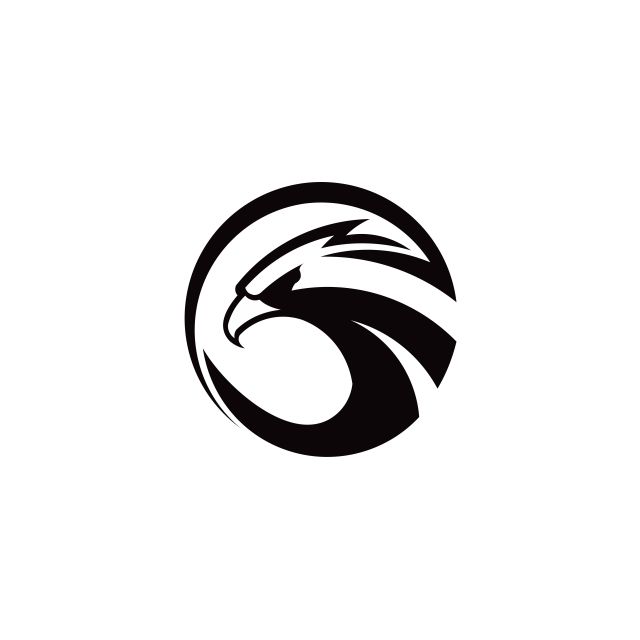 png. С этим форматом минимум проблем и максимум эффективности результата. Файл .png весит меньше, и легче осуществить разнообразные эффекты (прозрачность, полупрозрачность и т.п.)
png. С этим форматом минимум проблем и максимум эффективности результата. Файл .png весит меньше, и легче осуществить разнообразные эффекты (прозрачность, полупрозрачность и т.п.)
– Какие форматы использовать для печати логотипа?
Форматы для цифровой печати:
– растровый с расширением PSD, TIFF, JPEG.
– векторный EPS,CDR, PDF.
Оптимальное качество изображения 300 dpi; изображения с меньшим разрешением увеличивать до 300 dpi не имеет смысла, так как качество от этого не улучшится.
Формат для шелкотрафаретной печати:
– векторный Ai (Adobe Illustrator), EPS и CDR (Corel Draw)
Примечания к векторным файлам:
– формат EPS содержит растровые и векторные изображения, а так же их комбинации. Важный момент: подготовка и сохранение файла в формате EPS, чтобы потом была возможность использовать файл в других программах!
– текст нужно перевести в кривые, или прислать файл шрифта, используемого в макете.
– В каком формате в Фотошопе надо сохранять логотип?
Специалисты не рекомендуют разрабатывать и сохранять логотип в Фотошопе, иначе придется делать векторизацию (перевод из растрового в векторный формат).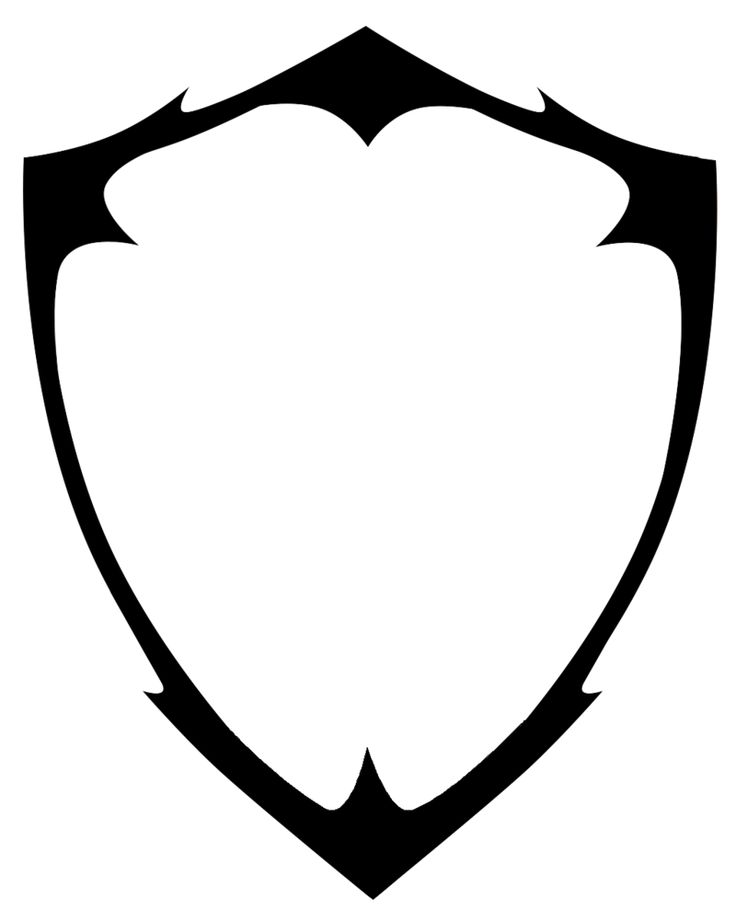 Если вы все же работаете над созданием логотипа в Фотошопе, лучше сохранять в PSD, PNG и TIFF.
Если вы все же работаете над созданием логотипа в Фотошопе, лучше сохранять в PSD, PNG и TIFF.
– Если в Кореле сделать, то в каком формате лучше сохранять?
Все зависит от конечной цели применения логотипа. Если вы планируете печатать логотип, подойдет и кореловский формат CDR. Если вам понадобится в будущем больший размер логотипа, лучше сохранить в EPS – потом его можно будет растрировать с помощью Фотошопа в нужном размере.
– Как векторизировать растровый логотип?
Вам может понадобится векторизировать не только логотип, но и другие рисунки, фотографии и прочие растровые изображения. Иногда нужно увеличить логотип или обрисовать векторными линиями в программе фотошоп, чтобы улучшить исходник (маленькое изображение). Если вам нужно векторизовать сфотографированное или отсканированное изображение, вам поможет онлайн векторайзер VectorMagic. Качество его работы превосходит такие популярные оффлайновые standalone приложения как Adobe Streamline или Corel.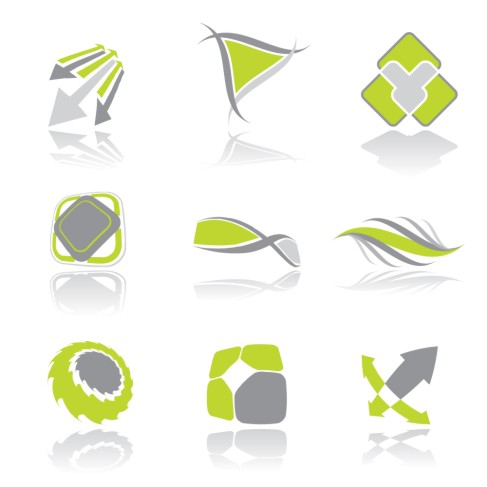
Еще не создали логотип? Вот статья 1, статья 2, видео как это сделать.
Читайте также
Как сделать свой векторный логотип от 2D до 3D
В этом руководстве мы смотрим, как вы можете принять свои векторные логотипы на Illustrator и Photoshop в Cinema 4D и дать им форму, текстуру и освещение. Удивительно, что он проще, чем вы думаете, и это займет всего 30 минут с некоторыми базовыми знаниями C4D. Если вам нужно встать навыки C4D, у нас есть блестящий выбор Учебники Cinema 4D чтобы помочь вам. Но для тех из вас, кто готов пойти, давайте начнем …
Шаг 01.
Нажмите на изображение, чтобы увеличить
Как только у вас есть ваш дизайн прибил в Illustrator, сломайте его в свои основные формы.
Шаг 02.
Нажмите на изображение, чтобы увеличить
После того, как вы получили отделенные основные формы, выберите каждую форму и объедините их вместе с PATHFINDER ( CMD + Shift + F9 ) Кнопка Union, это тот, с двумя квадратами сливаются вместе. В случае моего логотипа пример будет присоединиться к B и остальной части персонажа в апельсиновом типе. Другой хороший совет — это посмотрите внимательно на ваши пути в режиме наброски ( 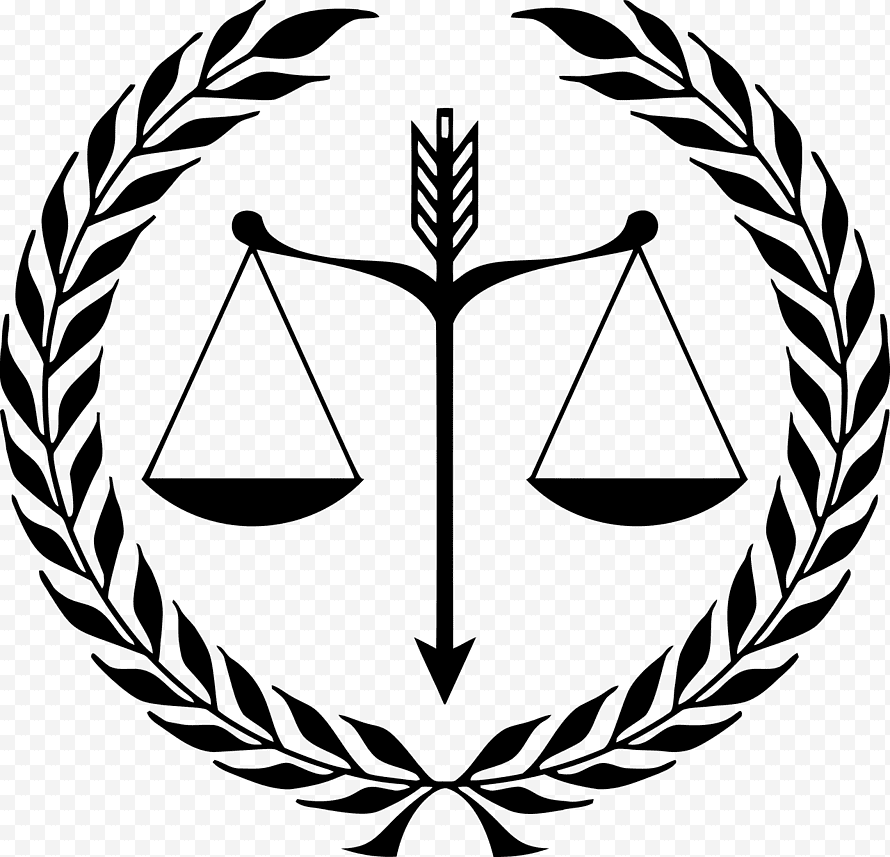 ) и перерисовать любые угроки, потому что они покажут, как только вы начнете моделировать в CD4 позже.
) и перерисовать любые угроки, потому что они покажут, как только вы начнете моделировать в CD4 позже.
Шаг 03.
Нажмите на изображение, чтобы увеличить
Самый простой способ получить путь в Cinema 4D — пройти через Photoshop. Так что копию ( CMD + C. ) Один из вас формирует из иллюстратора и пасты ( CMD + V. ) прямо в фотошоп. После скопированного создайте новый документ размер буфера обмена и вставки ( CMD + V. ). Когда коробка приглашения вставки появляется выберите путь. Один раз в Photoshop, перейдите в файл / экспорт / пунки, а затем на Illustrator этот векторный файл совместим со всеми версиями Cinema 4D. Создайте файлы .ai для всех частей вашего логотипа.
Шаг 04.

Нажмите на изображение, чтобы увеличить
Откройте все файл .ai в Cinema 4D, когда-то появившись окном Import Illustrator Adobe, убедитесь, что флажок Connect Splines Tickence. То, что вам нужно сделать сейчас, — это сократить и вставлять все эти сплайны (пути) в тот же документ. Самый простой способ сделать это — это выбрать значки формы с панели объекта (обычно в правом верхнем углу интерфейса) Это выберут все элементы с каждым сплаемкой.
Шаг 05.
Нажмите на изображение, чтобы увеличить
После того, как у вас есть все элементы в одном документе, нажмите (F4) для представления спереди и переставьте каждый, чтобы восстановить свой логотип. Нажмите (F1), чтобы вернуться к основной камере. Быстрый совет: для перемещения вокруг камеры Cinema 4ds, используйте (1), (2) и (3) клавиши.
Нажмите (F1), чтобы вернуться к основной камере. Быстрый совет: для перемещения вокруг камеры Cinema 4ds, используйте (1), (2) и (3) клавиши.
Шаг 06.
Нажмите на изображение, чтобы увеличить
Выберите инструмент Extreque (см. Экран) для каждой части вашего дизайна. Они появятся на вашей панели объекта с вами с Splines (Paths). Чтобы заставить их работать, схватить свои сплайны и переместите их внутри значков экструдирования. Если это не работает, выберите Extrude, затем на панели атрибутов ниже щелкните вкладку «Объект» и убедитесь, что иерархическая коробка Ticked. Чтобы изменить глубину каждой части, измените рисунок третьего движения на той же вкладке. По умолчанию это обычно 20 см, но попробуйте минус рисунок.
Шаг 07.
creativebloq.com/tutorials/2017/step7.jpg» target=»_blank»>
Нажмите на изображение, чтобы увеличитьЧтобы дать слегка изогнутые края к частям логотипа, выберите вкладку Extrede на панели объекта, затем нажмите на вкладку Caps на панели атрибутов ниже. В панели CAPS измените как начать и конечные атрибуты для филе Cap, затем тип филе на выпуклость. Вы можете изменить, как изогнута, изменив значения радиуса. Пока вы здесь, попробуйте изменить тип филе для разных ребер.
Шаг 08.
Нажмите на изображение, чтобы увеличить
Пришло время поставить это на что-то. Выберите плоскость из меню Формы (см. Экран). Для быстрого наконечника есть три быстрых ключей, которые позволяют перемещать объект в сцене: (e) позволяет двигаться на оси XYZ, (R) позволяют вращать и (t) позволяет изменять масштаб Отказ Так что возьмите свой самолет и переместите и масштабируйте его под вашим логотипом.
Шаг 09.
Нажмите на изображение, чтобы увеличить
Отличное место для начала материалов в Cinema 4D — смотреть на его предустановленную библиотеку. Чтобы найти этот переход в Windows / Content Browser, появится окно, а на боковой панели переходит к настоящему / простому / материалу. Чтобы применить материал, просто перетащите его с вашей материальной панели на объект на панели объекта. Отличный совет: там много свободного материала в Интернете, и что легко установить в папке плагина.
Шаг 10.
Нажмите на изображение, чтобы увеличить
Для освещения я сохранил его простым, используя физическое освещение физического неба Cinema 4D.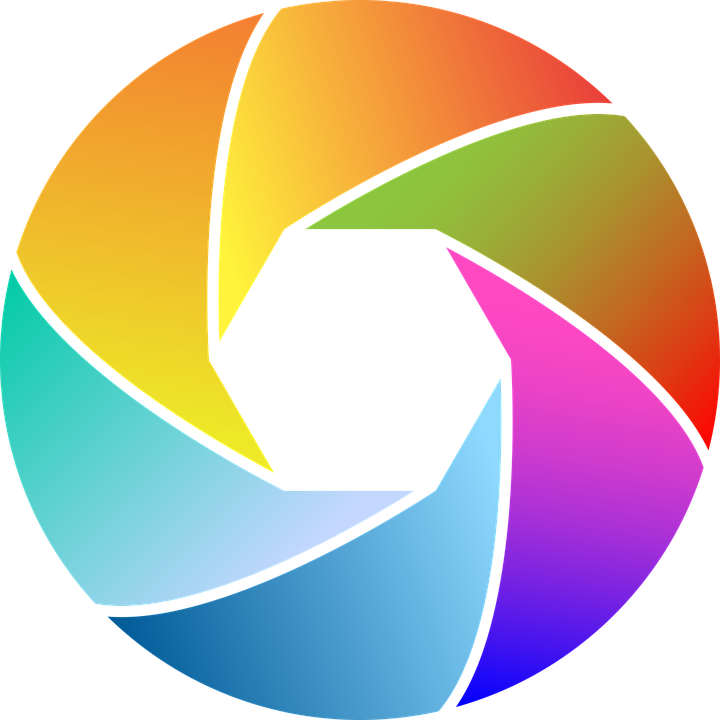
Шаг 11.
Нажмите на изображение, чтобы увеличить
Перейдите в рендеринг / редактируйте мое меню настройки Render. На левой стороне этого окна есть много разных атрибутов для рендеринга, но мы имеем дело только с двумя. Сначала нажмите «Выход», эта панель позволяет изменять разрешение окончательного изображения. Во-вторых, нажмите Сохранить, эта панель позволяет изменять формат файла. Если вы ищете более реалистичный рендер, попробуйте окклюзию Ambient, это настройка из кнопки эффекта на левой стороне.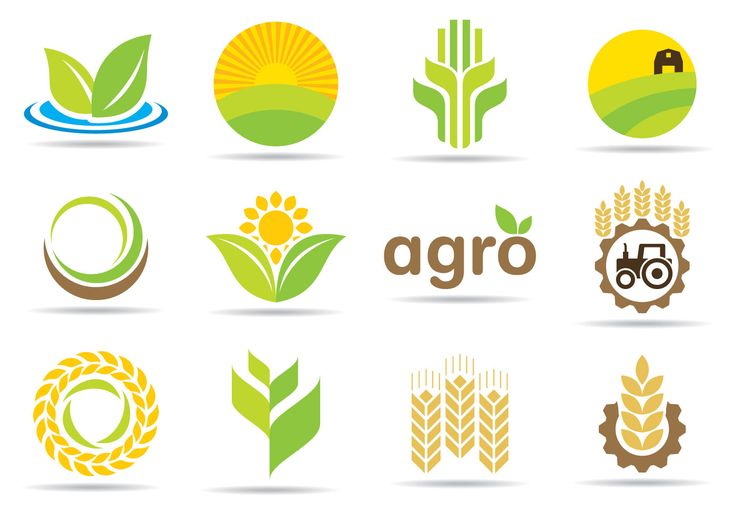
Шаг 12.
Нажмите на изображение, чтобы увеличить
Как только все ваши настройки хороши, начните рендер (Shift + R). Это сделает ваше изображение в другом окне, как и раньше, что хорошо, потому что это позволяет вам все еще настроить вашу сцену, если вам нужно. В зависимости от разрешения и скорости вашей машины рендеринг может занять некоторое время. Как только он закончен в окне Viewer Picture, перейдите в файл / Сохранить как. Легко, когда вы знаете, как.
Статьи по Теме:
- 21 Выданное использование цвета в брендинге
- 7 потрясающих конструкторских студийных логотипов, чтобы вдохновить вас
- Овышение социальных сетей Как известные логотип Star Wars меняет цвет
15 вещей, которые вы должны знать о типах файлов логотипов
Последнее обновление: 25 октября 2021 г.
Если вы создаете логотип впервые, вы, вероятно, мало что знаете о различных типах файлов логотипов. Но хорошее знание файлов является частью разработки логотипа. Иметь представление о размере файла логотипа и других аспектах файлов — часть работы дизайнера. Однако, хотя существует множество форматов файлов, не все из них одинаково хороши для сохранения работоспособности логотипа. Возможно, качество изображения вашего логотипа ухудшилось из-за неправильного выбора типов файлов логотипа.
01. Векторные и растровые файлы являются двумя основными типами файлов
Все типы файлов логотипов можно разделить на векторные или растровые файлы. Векторные файлы имеют математически точные точки, что означает, что вы можете масштабировать их до любого размера. Несмотря на большее масштабирование изображения, оно сохраняет свое качество и разрешение. Вот почему клиенты хотят, чтобы вы представили свой логотип в векторном файле. Файлы векторных логотипов включают .ai, PDF и EPS.
Растровые файлы основаны на пикселях. Поэтому, когда вы слишком сильно увеличиваете изображение, оно становится блочным и размытым. По этой причине вы должны предпочесть векторные файлы для сохранения и отправки больших файлов изображений для достижения наилучших результатов. JPEG, GIF и PNG являются расширениями растровых изображений.
02. Наиболее часто используемый формат JPG
JPG [Joint Portable Graphic File] обычно используется как дома, так и в офисной печати. Чтобы использовать этот файл, вы должны импортировать его в Word или другие приложения Microsoft Office и PowerPoint. Поскольку вы можете уменьшить размер файла и сжать его, большинство пользователей считают его подходящим для архивирования и обмена изображениями.
Но недостатком файлов JPG является скомпрометированное качество. Если вы слишком сильно сократите размер файла логотипа, этот формат файлов логотипа исказит изображение логотипа.
Ищете дизайн логотипа?
Мы помогли тысячам владельцев бизнеса со всего мира с их потребностями в графическом дизайне, такими как дизайн логотипа, дизайн веб-сайта, публикации в социальных сетях, баннеры и многое другое.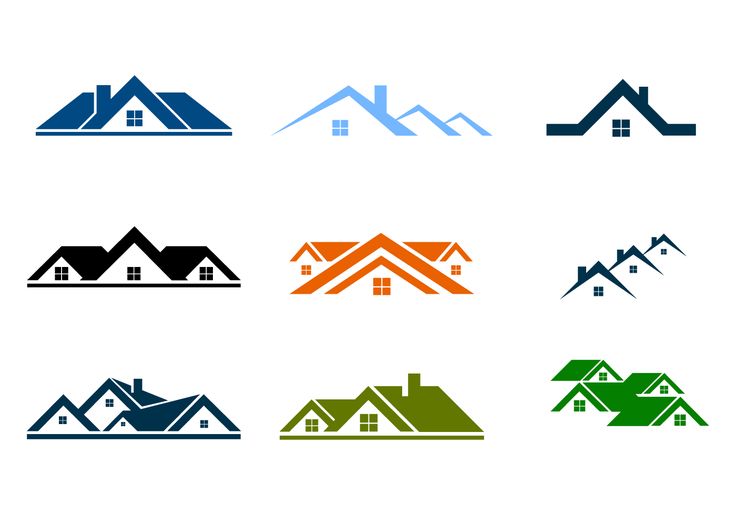
Получите свой дизайн логотипаПолучите бесплатную цитату
03. PNG имеет много преимуществ
PNG [Portable Network Graphic File] — это пиксельный формат файлов логотипов. В основном он используется для цифровых канцелярских принадлежностей и веб-сайтов. Он имеет ряд преимуществ для пользователей. Вы можете легко изменить размер файла без ухудшения качества изображения.
Дизайнеры используют этот формат также для точности цветопередачи. Вы можете поддерживать высокую непрозрачность вашего логотипа. По этой причине PNG является одним из лучших типов файлов логотипов для презентаций и информационных бюллетеней. Но недостатком является то, что, поскольку размер файла в основном больше по сравнению с файлом JPC, загрузка занимает больше времени.
04. PDF — хороший выбор для текущего процесса проектирования
При разработке логотипа вы будете многократно сохранять и переделывать его. Во время этого процесса PDF [Portable Document File] является лучшим форматом. как ты дизайн логотипа , пока идет работа, этот формат файла позволяет просматривать векторное изображение вашего логотипа с высоким разрешением.
как ты дизайн логотипа , пока идет работа, этот формат файла позволяет просматривать векторное изображение вашего логотипа с высоким разрешением.
Поскольку вы можете свободно использовать файл с большинством браузеров, планшетов и смартфонов, вы можете сохранить формат файла, чтобы просматривать свой дизайн на ходу. Нет необходимости в каком-либо профессиональном программном обеспечении для проектирования.
На самом деле, большинство дизайнеров представляют клиентам свои логотипы в формате PDF с векторным логотипом. Затем, если они представят форматы .ai и .eps, когда их спросят.
05. Файлы AI работают только в Illustrator
Типы файлов AI обладают теми же преимуществами, что и PDF. Но если вы думаете об использовании файлов .AI, знайте, что они работают только с совместимой версией Illustrator. Эти файлы были созданы Adobe Systems.
06. Файлы EPS лучше всего подходят для гибкого разрешения
Типы файлов с логотипом EPS [Encapsulated PostScript ] идеально подходят для гибкого разрешения.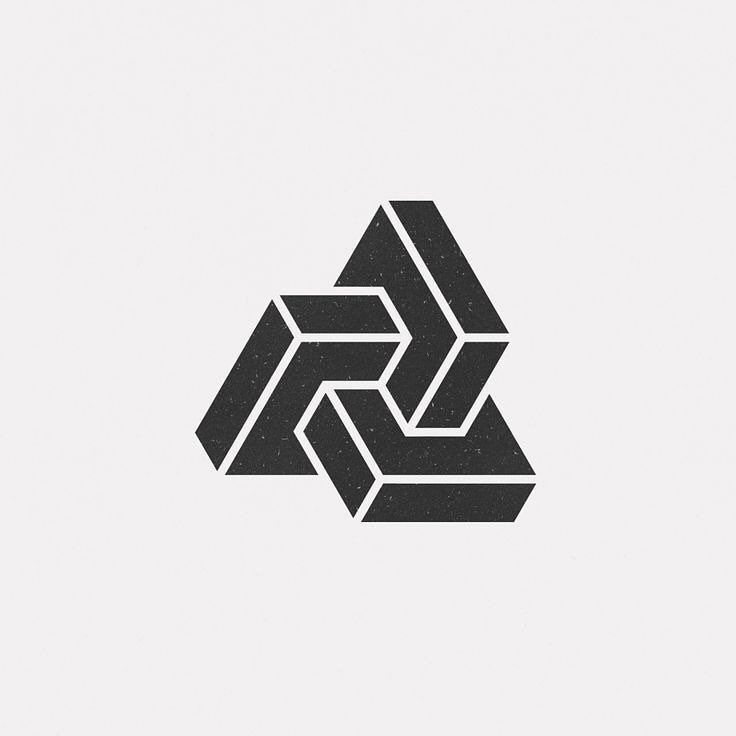 Вы можете изменить размер изображения логотипа в соответствии с вашими требованиями, и при этом разрешение будет четким. Таким образом, вы можете масштабировать изображение вверх и вниз до любого размера без каких-либо искажений изображения.
Вы можете изменить размер изображения логотипа в соответствии с вашими требованиями, и при этом разрешение будет четким. Таким образом, вы можете масштабировать изображение вверх и вниз до любого размера без каких-либо искажений изображения.
Это означает, что формат EPS является правильным выбором файла, когда дело доходит до редактирования дизайна логотипа самостоятельно или передачи работы профессиональному графическому дизайнеру .
07. Файлы SVG являются текстовыми файлами
SVG [масштабируемая векторная графика] — это новейшие типы файлов логотипов, которые обычно имеют небольшой размер. Это векторная графика. Это означает, что вы можете масштабировать изображения до любого разрешения.
Но особенность типов файлов SVG заключается в том, что они закодированы в XML, который представляет собой язык программирования, основанный на тексте. Поэтому различные цифровые устройства и стандартные браузеры могут читать файлы SVG.
08.
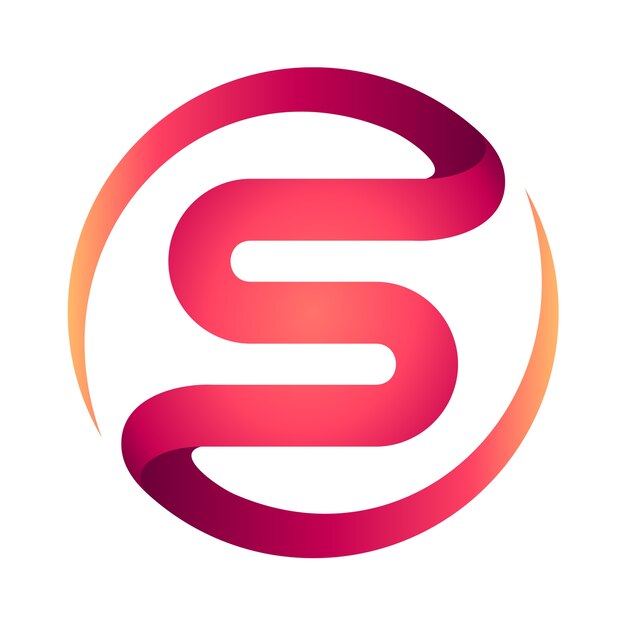 Векторные файлы идеальны для неограниченного разрешения
Векторные файлы идеальны для неограниченного разрешенияВекторные файлы основаны на кривых, линиях, точках и других простых геометрических формах. Это причина того, что размер файла логотипа при увеличении чрезвычайно удобен для разрешения. Вы можете иметь неограниченное разрешение изображения логотипа, достигнутое с помощью этих файлов, без потери резкости и качества изображения.
Векторные файлы доступны для редактирования. Вы можете получить отличное качество изображения не только логотипов, но и любого другого дизайна. Они также работают как исходные файлы, которые можно использовать для создания других форматов файлов. Вы также можете обновить дизайн логотипа с помощью файла.
Итак, когда вы нанимаете графического дизайнера-фрилансера , настаивайте на том, чтобы работа была представлена вам в векторных файлах. Вам понадобится логотип для различных онлайн-платформ.
09. Растровые файлы основаны на пикселях и теряют разрешение
При использовании растровых файлов помните, что это типы файлов логотипов на основе точек пикселей.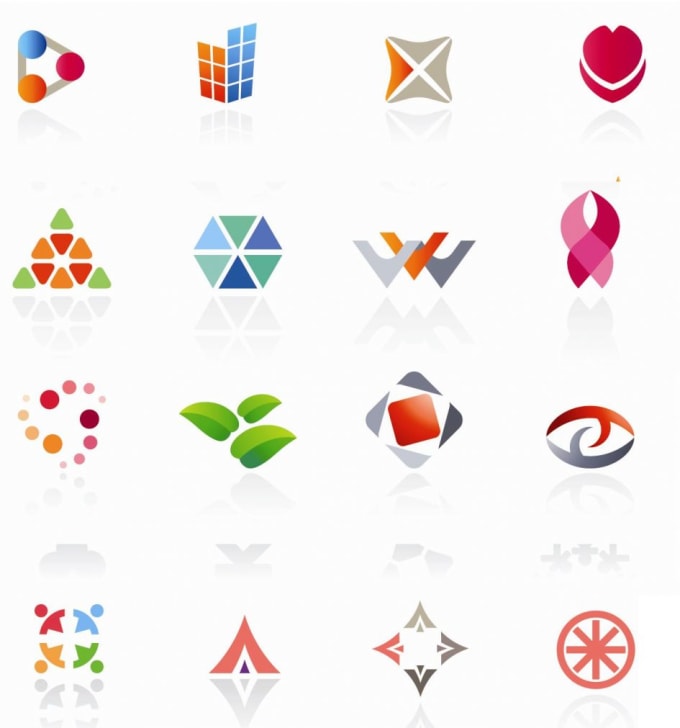 Каждый отдельный квадрат растрового изображения имеет один цвет, а микропиксели расположены близко друг к другу. Это делает изображение чистым и четким.
Каждый отдельный квадрат растрового изображения имеет один цвет, а микропиксели расположены близко друг к другу. Это делает изображение чистым и четким.
Но недостатком растровых изображений является то, что они теряют разрешение при увеличении. Когда вы хотите сжать файл до меньшего размера, ваш компьютер удалит гораздо больше пикселей, что приведет к получению изображений с меньшими деталями. Поэтому при найме услуг графического дизайна убедитесь, что дизайнер отправляет вам работу в растровых файлах только тогда, когда она вам нужна только для печати.
10. Файлы GIF хороши для веб-проектов
GIF [формат обмена графикой] является одним из наиболее распространенных типов файлов логотипов, которые представлены в анимированной форме. Формат файлов логотипов GIF может формировать до 256 цветов на основе цветового пространства RGB. Из-за ограниченного количества цветов размер вашего файла очень мал.
Большинство дизайнеров используют этот тип файлов для своих веб-проектов. Это потому, что изображения загружаются быстро. Но вы должны знать, как правильно создавать GIF-файлы, прежде чем использовать эти файлы.
Это потому, что изображения загружаются быстро. Но вы должны знать, как правильно создавать GIF-файлы, прежде чем использовать эти файлы.
11. Файл TIF сохраняет исходные данные изображения
TIF [файл изображения с тегами] — очень полезный большой растровый файл, который известен тем, что не теряет сжатия. Это означает, что исходные данные изображения логотипа останутся нетронутыми, даже если вы многократно копируете, сжимаете и повторно сохраняете. Это также идеальные файлы, если вы хотите сохранить фотографии для печати.
12. Файлы INDD подходят для параметров, связанных с макетом
Файлы INDD [Indesign Document] обычно используются для электронных книг, журналов, газет и т. д. Вы можете создавать и сохранять эти файлы в Abode Indesign. Таким образом, вы можете создавать проекты, основанные на сложном макете, содержимом страницы, типографике и встроенной графике.
13. Цвет имеет значение при использовании файлов
Обратите внимание, что при использовании нескольких типов файлов логотипа цвет имеет наибольшее значение. Большая часть компьютерной графики использует модель RGB [красный, зеленый, синий] для создания различных оттенков. Но печатная графика использует модель CMYK [голубой, пурпурный, желтый, черный] для создания новых оттенков.
Большая часть компьютерной графики использует модель RGB [красный, зеленый, синий] для создания различных оттенков. Но печатная графика использует модель CMYK [голубой, пурпурный, желтый, черный] для создания новых оттенков.
14. Используйте файлы, которые создают другие форматы
Несмотря на то, что существует несколько исходных файлов, вопрос о том, какой из них следует использовать, зависит от гибкости. Вам не нужно сохранять каждый тип файла логотипа. Большинство людей используют файлы JPG и PNG для отображения логотипа в веб-настройках. Но файлы формата EPS, SVG и PDF следует отдавать предпочтение из-за их возможности создавать из них файлы других форматов.
15. Рассмотрите возможность использования разных файлов логотипов для печати и Интернета
Один тип файла логотипа не подходит как для печати, так и для Интернета. Это связано с тем, что при использовании одного и того же файла существует значительная разница в цвете между печатью и Интернетом.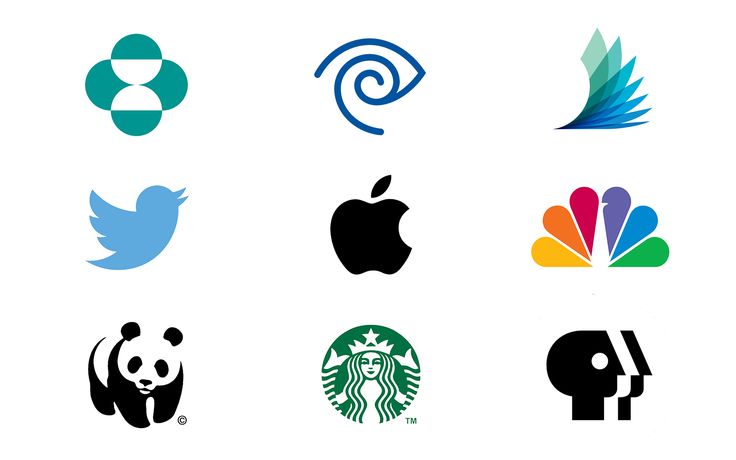 Помните, что когда дело доходит до сохранения хорошего качества цвета, существует большая разница между файлами CMYK, RGB и PMS или Pantone.
Помните, что когда дело доходит до сохранения хорошего качества цвета, существует большая разница между файлами CMYK, RGB и PMS или Pantone.
Поэтому сохраните и отправьте свой дизайн логотипа для использования в Интернете и печати в различных подходящих файлах. Поэтому используйте файлы CMYK только в том случае, если вы хотите сохранить логотип только для печати. Но если вы хотите использовать логотип на веб-сайте и других онлайн-платформах, используйте файлы RGB.
Вот некоторые из ключевых моментов, которые следует помнить, когда вы думаете об использовании типов файлов логотипов для сохранения вашего логотипа и отправки его вашим клиентам. В Designhill, ведущей торговой площадке, у вас есть доступ к десяткам уникальных идей логотипов от множества дизайнеров. Они гарантируют, что вы получите логотип, работающий с правильными файлами логотипа, чтобы сохранить качество и масштабируемость изображения.
Вы ищете нового графического дизайнера? Если да, позвоните нам по телефону +1-855-699-2851 [время для звонков с 9:00 до 18:00 по восточному поясному времени (США)] или зарегистрируйтесь для получения бесплатной консультации по дизайну
Подведение итогов…
Скорее всего, все ваши усилия по созданию логотипа пропадут даром, если вы не знаете, какой правильный файл выбрать. Многие типы файлов логотипов находятся в обращении, чтобы сохранить изображение логотипа, а затем отправить его клиентам для дальнейшего использования. Но эти файлы либо векторные, либо растровые. Векторные файлы позволяют пользователям масштабировать изображение в любой степени без потери качества. Растровые файлы основаны на пикселях, поэтому вы не можете масштабировать изображение слишком высоко. Но растровые файлы имеют свое применение и преимущества.
Многие типы файлов логотипов находятся в обращении, чтобы сохранить изображение логотипа, а затем отправить его клиентам для дальнейшего использования. Но эти файлы либо векторные, либо растровые. Векторные файлы позволяют пользователям масштабировать изображение в любой степени без потери качества. Растровые файлы основаны на пикселях, поэтому вы не можете масштабировать изображение слишком высоко. Но растровые файлы имеют свое применение и преимущества.
Получите свой дизайн логотипа
Бренд Instagram | Инстаграм | Портал брендов
Добро пожаловать на сайт ресурсов бренда Instagram. Здесь вы найдете руководство по бренду и загружаемые ресурсы, а также информацию о получении разрешения на использование ресурсов Instagram в своей работе.
РУКОВОДСТВО ПО БРЕНДУ И РЕСУРСЫ
Любой, кто использует ресурсы Instagram, должен использовать только логотипы и скриншоты, найденные на сайте нашего центра ресурсов для брендов, и следовать этим рекомендациям.
Запрашивать разрешение нужно только тем, кто планирует использовать ресурсы Instagram в любых трансляциях, на радио, в наружной рекламе или в печатных изданиях размером более 8,5 x 11 дюймов (формат A4). Запросы должны быть на английском языке и содержать макет того, как вы планируете использовать логотип Instagram.
Обязательно посетите раздел «Элементы бренда», чтобы получить подробные инструкции и загрузить одобренные ресурсы.
Logo Pack
Я прочитал и принимаю соответствующие инструкции и другие условия использования.
Загрузка
ИСПОЛЬЗОВАНИЕ БРЕНДА INSTAGRAM
Сбалансируйте бренд Instagram с вашим брендом
Избегайте представления бренда Instagram таким образом, чтобы:
Подразумевалось партнерство, спонсорство или поддержка.
Делает бренд Instagram самой отличительной или заметной особенностью.
Помещает бренд Instagram в негативный контекст как часть сценария или сюжетной линии.
 Вы должны соблюдать наши Условия использования и Принципы сообщества.
Вы должны соблюдать наши Условия использования и Принципы сообщества.
Следите за тем, чтобы слово Instagram было единым.
Избегайте представления бренда Instagram следующим образом:
Буква «I» в Instagram должна быть заглавной и иметь тот же размер и стиль шрифта, что и окружающий ее контент.
Если вы предлагаете приложение, веб-сайт, продукт или услугу, которые используют API Instagram или иным образом совместимы с Instagram или связаны с ним, вы можете использовать Instagram только для того, чтобы сказать, что ваше приложение предназначено «для Instagram» или что название вашей кампании находится «в Instagram» в описательной форме.
Не изменяйте, не сокращайте и не переводите слово Instagram на другой язык, не используйте символы, отличные от английского, и не используйте для его замены любой из наших логотипов.
Не объединяйте «Insta» или «Gram» с собственным брендом.
Не сочетайте никакую часть бренда Instagram с названием компании, другими товарными знаками или общими терминами.

Удалите Instagram от других социальных сетей
Использование бренда Instagram на телевидении и в кино
Самое главное при использовании Instagram в вещательных СМИ — предоставить членам нашего сообщества надлежащее указание авторства их контента.
Фильмы, реклама и шоу
Пожалуйста, следуйте нашему процессу утверждения, если вы планируете продемонстрировать свое присутствие в Instagram в массиве социальных сетей или использовать скриншоты пользовательского интерфейса Instagram (например, ленту, профиль или наши фильтры) в:
Коммерческий
ТВ или веб -сериал
Еженедельное шоу
Любое видео, не является частью серии
Фильм или фильм
All All -запросы на английском языке. сценарий и/или текст. Утверждение трансляции — это двухэтапный процесс.
Шаг первый
Если вы планируете использовать Instagram в рекламе, шоу или фильме, отправьте соответствующую часть сценария вместе с макетом объекта Instagram, который вы хотели бы использовать.

Мы можем попросить показать весь ваш сценарий, если его использование неясно. Для анимации отправьте свой сценарий, цифровые раскадровки и картины развития бизнеса.
Пожалуйста, используйте только утвержденные активы. Когда вы впервые отправите свой запрос, мы свяжемся с вами в течение двух-трех недель.
Шаг второй
После того, как ваш сценарий и макет будут одобрены и вы закончите работу над креативом, отправьте почти финальную версию нашего объекта в свой фильм.
Для анимации загрузите окончательный клип после завершения анимации.
После того как вы отправите окончательное/исправленное объявление, мы свяжемся с вами в течение двух-трех недель.
Помните, что получение одобрения может занять больше двух-трех недель. Возможно, вам придется пересмотреть свое объявление и повторно отправить запрос, если оно не соответствует нашим правилам. Утверждения не являются окончательными, пока вы не получите их в письменной форме.

Юридический отдел
Компания Meta выделяет значительные ресурсы на развитие и защиту своей интеллектуальной собственности. Помимо регистрации своих товарных знаков и логотипов по всему миру, Meta защищает свои права от людей, злоупотребляющих ее товарными знаками.
Товарные знаки Meta принадлежат Meta и могут использоваться только в соответствии с настоящим руководством или с разрешения Meta. Список некоторых товарных знаков Meta можно найти здесь. Вы не можете использовать или регистрировать или иным образом заявлять права на любой товарный знак Meta, в том числе в качестве или как часть любого товарного знака, знака обслуживания, названия компании, торгового имени, имени пользователя или регистрации домена. Вы не должны использовать или заявлять права на какой-либо товарный знак способом, сходным до степени смешения с товарными знаками Meta или разбавляющим их, в том числе в качестве товарного знака или любой его части. Не используйте товарные знаки Meta для чего-либо, что противоречит Условиям предоставления услуг или Стандартам сообщества Meta.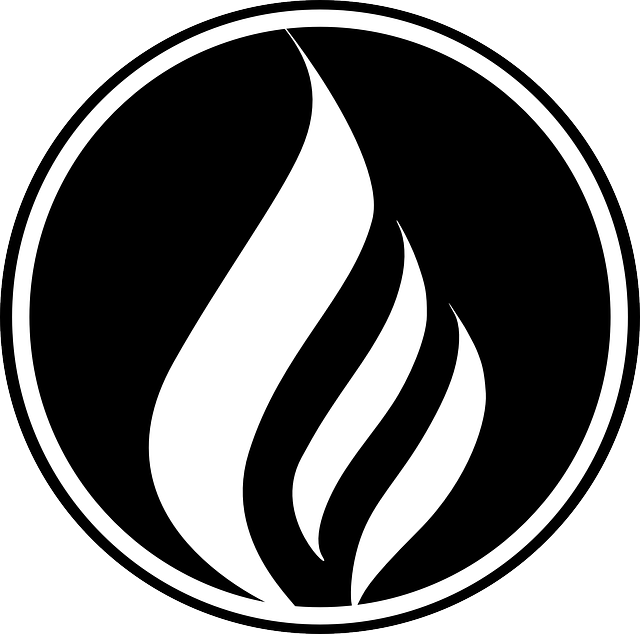

 Вы должны соблюдать наши Условия использования и Принципы сообщества.
Вы должны соблюдать наши Условия использования и Принципы сообщества.